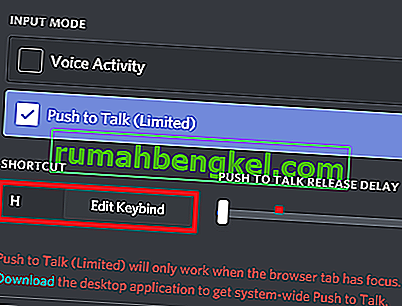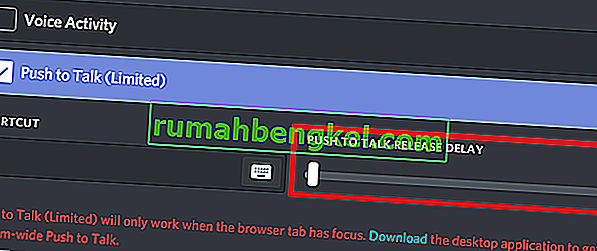Discordはすぐに立ち上がり、世界中のゲーマーが最も使用するチャットサービスの1つになりました。VOIPサービスはゲームに重点を置き、Slackの多くの原則に基づいて構築されました。グループチャットは非常に簡単ですが、カスタムチャネルの整理や独自のテキストコマンドの設定など、より高度なことができます。
Discordで友達とマルチプレイヤーゲームをプレイする場合、物事がすぐに多忙になる可能性があることをすでに知っています。ボイスチャットでゲームをプレイするときの私の主な問題は、他の誰にとってもそれを台無しにする安いヘッドセットを持つ一人の友人であるということです。平凡なヘッドセットは、チームのコミュニケーションを妨害する多くのバックグラウンドノイズを拾います。これは、コンピューターまたはラップトップの内蔵マイクを使用している人にも起こります。
しかし、私は今、幸せなゲーマーです。私はすべてのゲーム仲間がセッションでDiscordのプッシュトゥトーク機能を使用することを確信しています。それ以来、バックグラウンドノイズに起因する議論や対立はありません。また、チャットは静かになり、これまで以上に集中してランクアップできるようになりました。
友達を説得したい場合や、チャット仲間のゲームプレイに影響を与えている場合は、できるだけ早くプッシュトゥトーク機能を試す必要があります。
有効にする方法がわからなくても心配する必要はありません。必要な手順ごとに2つの包括的なガイドがあります。以下のガイドは、DiscordのWebバージョンだけでなく、Windows、Linux、およびmacOSでも実行できます。
注:プッシュツートーク機能は、Webバージョンでは厳しく制限されています。Discordブラウザーのタブにフォーカスがある場合にのみ機能します。合理化されたDiscordエクスペリエンスが必要な場合は、デスクトップバージョンを使用することをお勧めします。
不和のプッシュツートークを有効にする方法
この機能を有効にすることから始め、その後に全体の構成に関する2つ目のガイドを示します。使用しているDiscordのバージョンに関係なく、まず、正常にログインしていることを確認する必要があります。それがうまくいったら、次のことを行う必要があります。
- 画面の左下隅でユーザー名を探します。その横にある設定アイコンをタップします。

- Discordの設定になったら、下にスクロールして[ 音声とビデオ(音声)]をタップします。
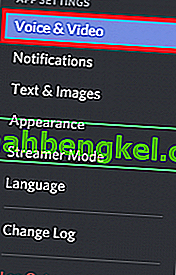
- この機能を有効にするには、[ Push to Talk ]の横のボックスをクリックしてください。
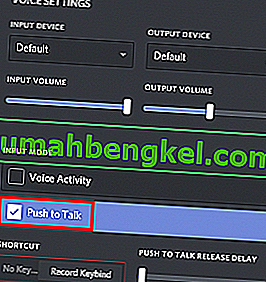
Discordでプッシュツートークを構成する方法
これで、Push to Talkが有効になりました。しかし、すぐに使用することはできません。正しく機能させるには、Push to Talk機能のキーを設定する必要があります。これはあなたがする必要があることです:
- [設定]に移動し、[ キーバインド]セクションまでスクロールします。Discordでは、同じ機能に複数のショートカットを設定できることに注意してください。これは、コントロールが異なる複数のゲームをプレイしている場合に非常に役立ちます。好きなだけ追加してください。
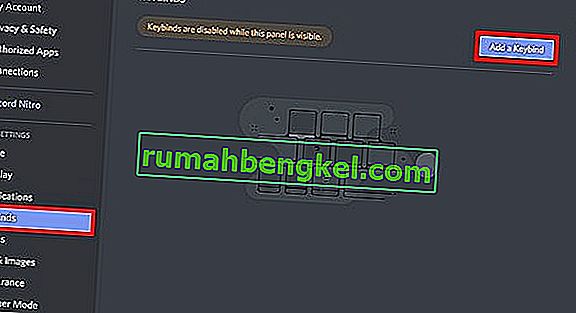 注: DiscordのWebバージョンにはKeybindタブがありません。私はデスクトップバージョンを強くお勧めしますが、それがオプションでない場合は、(アプリの設定)の(設定)>(音声とビデオ)に移動します。そこから、[ キーブラインドの編集 ]をクリックしてショートカットを追加できます。
注: DiscordのWebバージョンにはKeybindタブがありません。私はデスクトップバージョンを強くお勧めしますが、それがオプションでない場合は、(アプリの設定)の(設定)>(音声とビデオ)に移動します。そこから、[ キーブラインドの編集 ]をクリックしてショートカットを追加できます。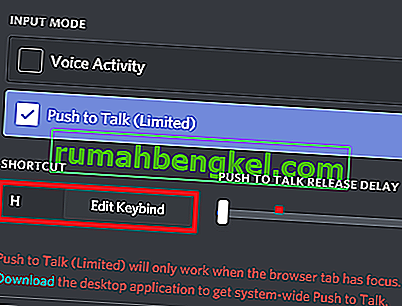
- そこに来たら、Add a Keybind(右上隅)をタップします。

- 次に、アクションとして[ Push to Talk]を選択してください。それができたら、[ キーバインドの記録 ]をクリックし、プッシュトゥトークの切り替えとして使用するキーを押します。ヒット録画停止を設定を保存します。

- 次に、[設定]> [音声(音声とビデオ)]に戻ります。以前にプッシュツートークを有効にした場所のすぐ下に、プッシュツートークリリース遅延と呼ばれる小さなスライダーが表示されます。このスライダーは、プッシュトークトークキーバインドをリリースした後、Discordが音声信号をカットするのにかかる時間を変更します。最小値は20ミリ秒ですが、少し高く設定することをお勧めします。これにより、誤って中断しないようにしてください。
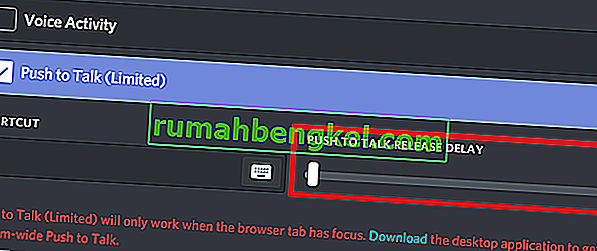
要約
あなたがオンラインゲームをたくさんするなら、あなたのバックグラウンドノイズの友達を惜しみたくない理由はありません。プッシュトゥトークは、すべてのマイク、内蔵スピーカーとマイクの組み合わせ、または良好なノイズキャンセル機能を備えていないその他の種類のヘッドセットを備えた必須の機能です。確かに、発言中にプッシュトゥトークキーを押したまま、チームのためにそれを行うには、あなたがしつけをするまでしばらく時間がかかります。
アドバイスとして、ムーブメントキー(WASD)に近いキーバインドを使用することをお勧めします。これはゲームプレイにまったく影響しません。Discordを使用していて、より効率的な設定をしている場合は、下のコメントセクションでお知らせください。


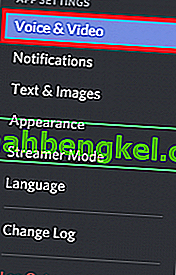
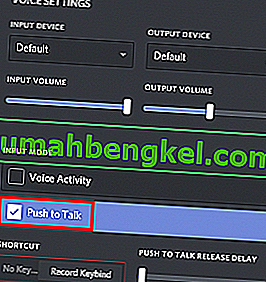
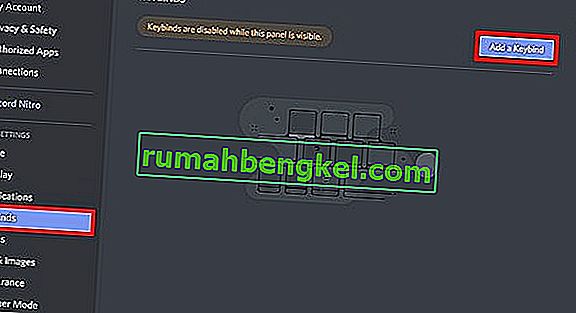 注: DiscordのWebバージョンにはKeybindタブがありません。私はデスクトップバージョンを強くお勧めしますが、それがオプションでない場合は、(アプリの設定)の(設定)>(音声とビデオ)に移動します。そこから、[ キーブラインドの編集 ]をクリックしてショートカットを追加できます。
注: DiscordのWebバージョンにはKeybindタブがありません。私はデスクトップバージョンを強くお勧めしますが、それがオプションでない場合は、(アプリの設定)の(設定)>(音声とビデオ)に移動します。そこから、[ キーブラインドの編集 ]をクリックしてショートカットを追加できます。